بدون خوف من الوقوع في الخطأ ، يمكننا أن نؤكد أن Google Chrome هو المتصفح الأكثر استخدامًا بغض النظر عن الجهاز الذي لدينا. ولكن هناك أوقات يصبح فيها متصفحنا بطيئًا جدًا أو لا يستجيب كما ينبغي. هذا هو السبب في أننا سوف نعرض لك بطريقة سهلة للغاية كيفية تسريع google chrome إلى أقصى حد .
هذا موضوع قد تسمعه كثيرًا ، لأنه من الشائع جدًا العثور على أشخاص يعانون من نفس مشكلة تباطؤ google chrome . تجدر الإشارة إلى أن هناك العديد من العوامل التي يمكن أن تؤثر على سرعة متصفحك وهي مسألة إجراء تكوينات صغيرة لتحقيق أقصى استفادة منه.
سنشرح خطوة بخطوة كيف يمكنك زيادة السرعة وبالتالي الحصول على أقصى أداء. هذه المصطلحات مختلفة تمامًا ويجب أن تفهمها بهذه الطريقة ، ولهذا السبب ستتعلم حيلًا بسيطة لزيادة سرعة Google Chrome إلى أقصى حد.
كيفية تسريع جوجل كروم
لتهيئة متصفح Google Chrome الخاص بنا ، يجب أن نبدأ بفتحه. ثم ننتقل بمؤشر الماوس إلى أعلى اليسار وسنقوم بتحديد رمز النقاط الثلاث. نقوم بعمل مقطع وسيتم عرض نافذة بها عدة خيارات ، يجب أن نختار تكوين .
ثم سيتم عرض نافذة الإعدادات ، يمكنك أن ترى أن هناك عدة أسطر. ستنتقل أولاً إلى عندما تفتح المتصفح ، تحتاج إلى التأكد من تحديد الخيار فتح صفحة علامة تبويب جديدة. لأنه إذا تم اختيار خيار آخر ، فإن هذا سيجعل التحميل بطيئًا.

على سبيل المثال ، إذا تم تحديد الخيار فتح صفحة معينة What Facebook أو Twitter ، عند فتح المتصفح ، فسيتم تحميل الصفحة التي حددتها هناك أولاً ، وسيؤدي ذلك إلى بدء تشغيل Google Chrome ببطء شديد. هذا هو السبب في أنه من المهم أن تقوم بحذف أي صفحة رئيسية وأن يتم تحديد الخيار الذي نشير إليه فقط.
هناك نقطة أخرى يمكننا تكوينها هنا وهي المظهر ، باستخدام هذا الخيار يمكنك البحث في أي وقت عن السمات التي سيتم عرضها في بداية المتصفح. لكن هذا سيجعل بدء التشغيل أبطأ. لتصحيح هذا ، نضغط على الزر الذي يشير إلى استعادة السمة الافتراضية وسيتم تصحيح ذلك.
الخطوة التالية هي النزول إلى أسفل النافذة وتحديد إظهار الإعدادات المتقدمة. بعد ذلك ستكون النافذة أطول وسنستمر في النزول حتى نصل إلى علامة التبويب الخصوصية. وسنقوم بإلغاء تحديد المربع الذي يشير إلى استخدام خدمة ويب لمحاولة حل أخطاء التنقل.
نقوم بذلك لأنه كلما حدث خطأ ، سيبحث تلقائيًا عن موقع الويب الذي يحل المشكلة ، لكنه لا يفعل ذلك. بمجرد الانتهاء من ذلك ، سنستمر في النزول في نافذة التكوين وسنتوقف عند النظام . هنا يجب عليك التحقق من تحديد المربع الذي يشير إلى استخدام تسريع الأجهزة عند توفره .
الآن نرتفع من النافذة مرة أخرى وفي الجزء العلوي الأيسر نختار خيار الامتدادات . ستظهر نافذة الامتدادات وفيها يمكننا أن نرى أن لدينا امتدادات تمت إضافتها بأنفسهم. نبدأ في حذف تلك التي لم نضفها أو تلك التي لا نحتاجها.
للقيام بذلك ، انتقل إلى الجانب الأيمن من كل امتداد وحدد رمز سلة المهملات ، وأكد الحذف بالنقر فوق حذف وهذا كل شيء. الشيء التالي الذي سنفعله هو حذف محفوظات الاستعراض التي نحصل عليها في الخيار الموجود أعلى الامتدادات.
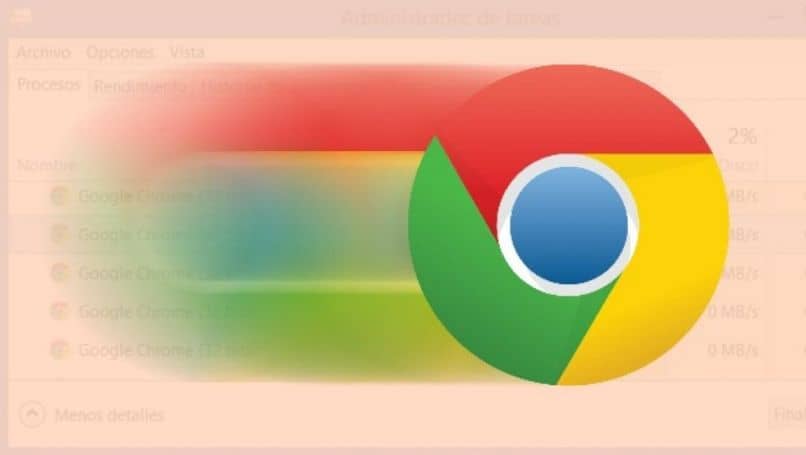
نقوم بعمل مقطع في السجل ، سيتم عرض نافذة أخرى وعلينا عمل مقطع في خيار حذف بيانات التصفح. ستظهر نافذة جديدة وتحاول تحديد كل شيء ، إذا كان هناك شيء لا تريد إزالته ككلمة مرور ، فيرجى إلغاء التحديد. يجب عليك أيضًا التأكد من تحديد خيار أصل الأوقات والنقر فوق مسح بيانات التصفح.
ولديك بالفعل بطريقة بسيطة للغاية وملخصة كيفية تسريع google chrome إلى أقصى حد. بدون تعقيدات واستثمار بضع دقائق للقيام بذلك.